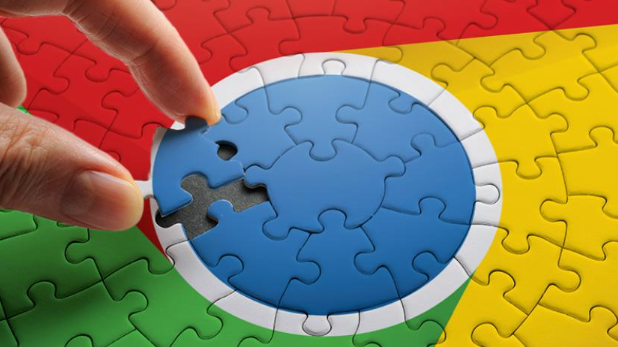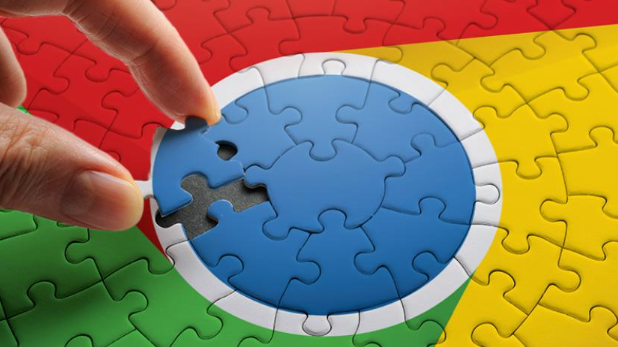
以下是Google Chrome
浏览器插件市场访问异常的处理方法:
1. 检查网络连接与限制
- 确保设备已连接稳定网络,尝试切换WiFi或使用移动数据测试。
- 若所在区域对谷歌服务有限制,需通过合法方式调整网络设置(如修改DNS服务器为8.8.8.8或223.5.5.5)。
- 在地址栏输入`chrome://speedometer/`,测试网络速度。若
下载速度低于10Mbps,需联系网络运营商或优化带宽分配。
2. 更新浏览器与插件
- 点击Chrome右上角三点图标→“帮助”→“关于Google Chrome”,自动检查并安装最新版本。
- 进入“扩展程序”页面(三点图标→“更多工具”→“扩展程序”),检查已安装插件的更新状态,手动点击“更新”按钮(如有)。
3.
清理缓存与
临时文件
- 按`Ctrl+Shift+Delete`(Windows)或`Command+Shift+Delete`(Mac),选择“所有时间”范围,清除“缓存图片和文件”及“Cookies和其他站点数据”。
- 定期删除下载目录中的残留文件,释放存储空间。
4. 禁用冲突插件
- 在`chrome://extensions/`页面中,逐个禁用已安装的插件,每次禁用一个后刷新插件商店页面,观察异常是否消失。
- 若禁用某个插件后问题解决,则该插件可能与其他插件或浏览器存在冲突,可考虑卸载或寻找替代插件。
5. 调整浏览器设置
- 进入“设置”→“隐私与安全”→“安全性”,关闭“预测网络操作以提升速度”选项,避免预加载资源占用带宽。
- 在地址栏输入`chrome://flags/`,搜索“QUIC协议”并关闭,减少缓存冗余。
6. 手动删除
缓存文件夹
- Windows系统:按`Win+R`输入`%LOCALAPPDATA%\Google\Chrome\User Data\Default\Cache`,直接删除缓存文件夹内的所有文件。
- Mac系统:打开Finder,按`Cmd+Shift+G`输入`~/Library/Caches/Google/Chrome/Default/Cache`,手动清理缓存。
7. 更换DNS服务器
- 在系统网络设置中,将DNS更改为公共快速DNS(如谷歌8.8.8.8或阿里223.5.5.5),提升域名解析速度。
8. 尝试其他浏览器或设备
- 使用Firefox、Edge等浏览器测试同一视频,若正常播放则问题可能与Chrome配置相关。
- 在手机或平板上安装Chrome,登录同一账号同步数据,检查是否为设备硬件问题。
通过以上步骤,可逐步排查并解决Chrome浏览器无法播放在线视频的问题。若问题持续,建议联系视频平台客服或检查视频文件本身是否损坏。